Om du har hittat till den här artikeln antar jag att du har stött på ett fel på din webbplats WordPress . Eller att du är en person som regelbundet utför underhåll och förväntar dig att stöta på fel. Hur som helst vill jag påminna dig om att det går hand i hand att skriva kod och skriva fel. Även de bästa utvecklarna gör misstag. För att du inte ska behöva misströsta över dessa misstag har jag skrivit den här guiden till WordPress debugläge. Detta är ett mycket användbart verktyg för att upptäcka och förstå fel i WordPress .
Det första steget i felsökningen av din kod
Luta dig tillbaka i stolen, ta några djupa andetag och andas ut, och inse att alla utvecklare någon gång har skrivit felande kod. Varje gång du skriver felande kod lär du dig något - och om du lär dig något kommer du att fortsätta att utveckla och förbättra dina färdigheter.
Det kan kännas som om ett misstag bara är där för att göra dig galen, men lyckligtvis är det relativt osannolikt. 😉 Det som är bra är: Om du inte har att göra med den allra senaste senaste tekniken finns det en god chans att någon annan redan har stött på samma fel.
Vad är felsökning?
Om du inte är bekant med begreppet debugging, så ligger det bokstavligen i namnet: de - bugging. På dataspråk kallas ett fel i din kod för en bugg. Att felsöka din kod innebär alltså att ta bort fel i koden. Även om folk gärna antar att fel orsakas av deras egen personal eller dåligt genomtänkta programuppdateringar, är sanningen den att många fel har din egen handstil - och det är bäst att komma till rätta med dem i ett tidigt skede.
Varför det verkar mer komplicerat att felsöka PHP än att felsöka JavaScript
Du kanske är van vid att felsöka i ett annat språk, till exempel JavaScript. Det är lite förvirrande att JavaScript inte utförs förrän din webbplats har renderats - det är åtminstone standard på webben och anledningen till att du lägger in din .js-fil i slutet av HTML-dokumentet. Detta innebär att din webbplats fortfarande kan visas även om det finns JavaScript-fel. Om du inte lägger märke till detta eller inte kontrollerar konsolloggen kanske du inte ens vet att ett fel har uppstått.
PHP är dock ett serverspråk och används för att bygga din webbplats (även om det kan göra mycket mer än så). Om det finns ett fel i din PHP-kod kan det hända att din webbplats inte laddas och att besökarna inte ser något innehåll. Därför är PHP-fel vanligtvis mer uppenbara.
Felsökning på WordPress med WP-Debug
Vad är felsökningsläget WordPress ?
Om WP-debugläget (ibland även kallat wp-debugger eller wp-debug) är aktiverat visar det fel, tips och varningar som rapporteras av WordPress -systemet. Som standard är wp-debugger inaktiverad. PHP-konstanten wp_debug är en global variabel som anger tillståndet för WordPress :s felsökningsläge med hjälp av en boolean, dvs. om det är påslaget eller avstängt.
Varför ska du använda felsökningsläget WordPress ?
Eftersom WordPress använder några olika kärnkomponenter:
Frontend - HTML/CSS
Backend - PHP/Databas
Plugins - PHP-applikationer som skapats av tredje part
Det kan därför vara ganska svårt att ta reda på vad som har orsakat ett problem på din webbplats. wp-debugger är ett verktyg som gör att du kan visa eller logga felen.
Innan du börjar felsöka, gör en säkerhetskopia!
Det finns ett gammalt talesätt: "det är bättre att förebygga än att bota". Det betyder att det är bäst att inte låta ett problem uppstå i första hand. För dig betyder det: Säkra dina data!
Ett 30-minuters underhållsarbete kan snabbt förvandlas till en fem timmar lång mardröm bara för att ingen säkerhetskopia gjordes innan någon rörde vid de interna filerna.
Om du använder din webbplats på Raidboxes hostest skapas säkerhetskopieringen lyckligtvis automatiskt! Gå bara till din Dashboard, klicka på fliken "Säkerhetskopior" och visa alla dina dagliga säkerhetskopior.
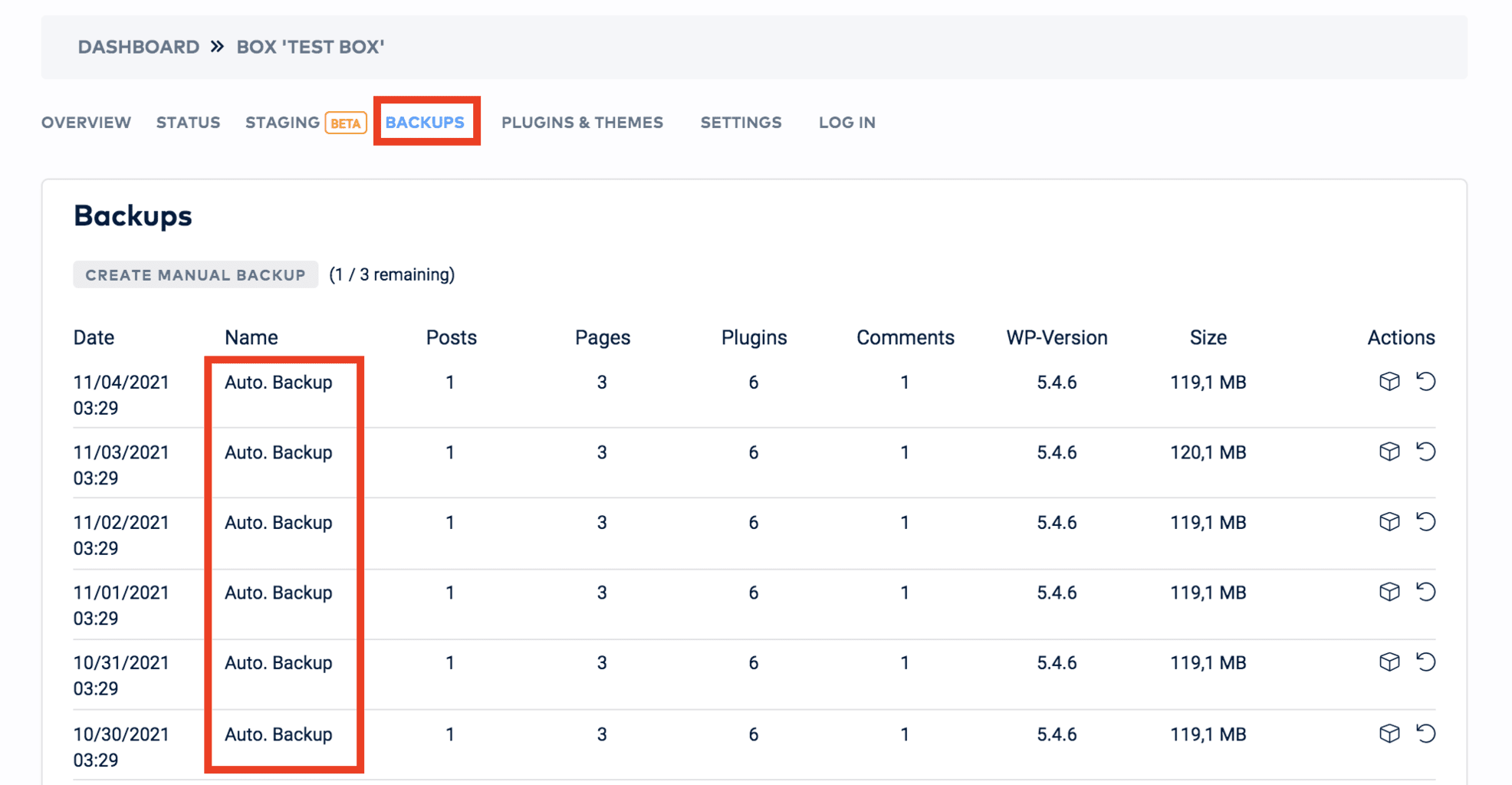
Om du vill göra ändringar och behöver skapa en manuell säkerhetskopia klickar du på knappen "Skapa manuell säkerhetskopiering" och ger säkerhetskopian ett namn. Tips: Välj ett namn som är så meningsfullt som möjligt så att du kan känna igen säkerhetskopian senare. Nu kan du leka med din webbplats som du vill! Om något går fel, återställ bara din säkerhetskopia.
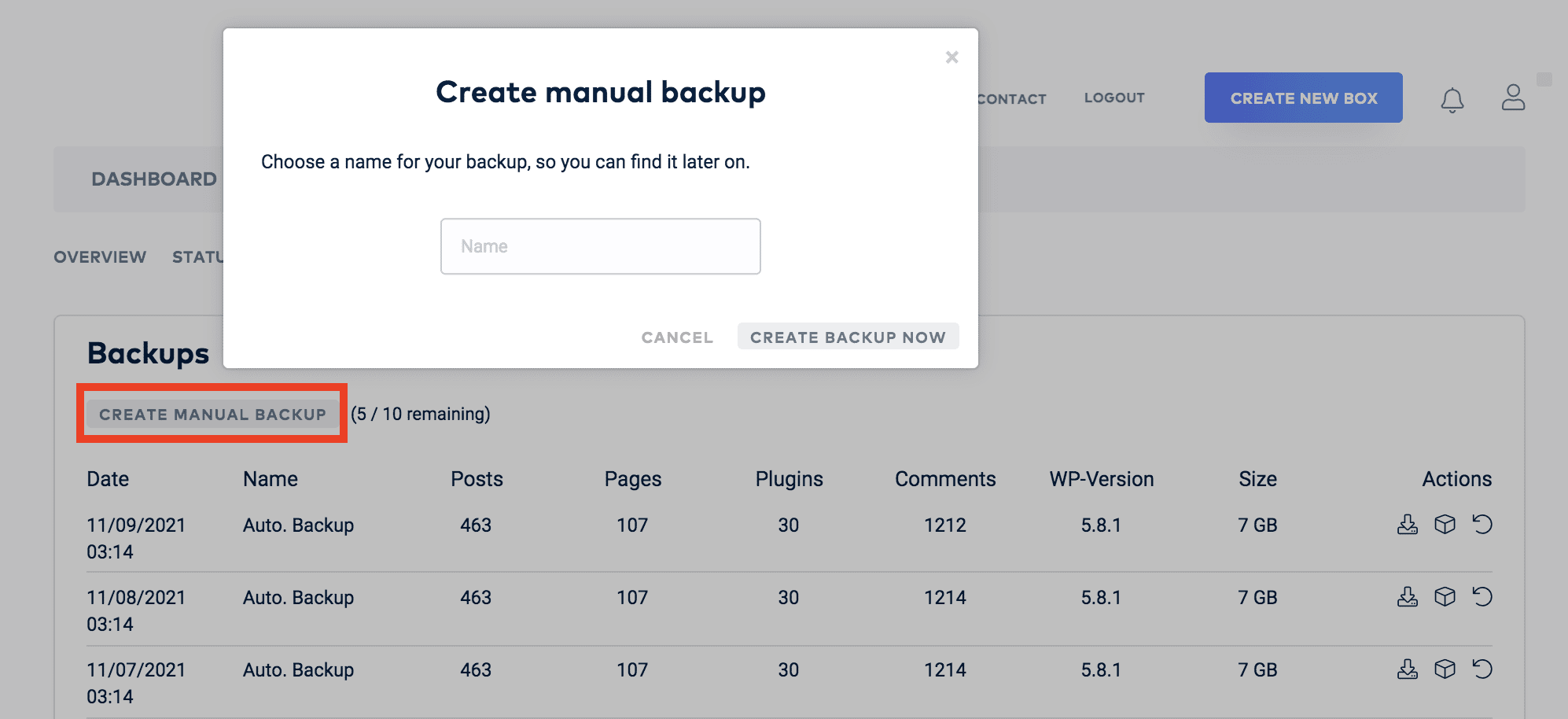
WordPress felsökningsläge på Raidboxes sätta på
I din Raidboxes Dashboard du kan använda wp-felsökaren i inställningarna för din Box Slå på med ett klick:
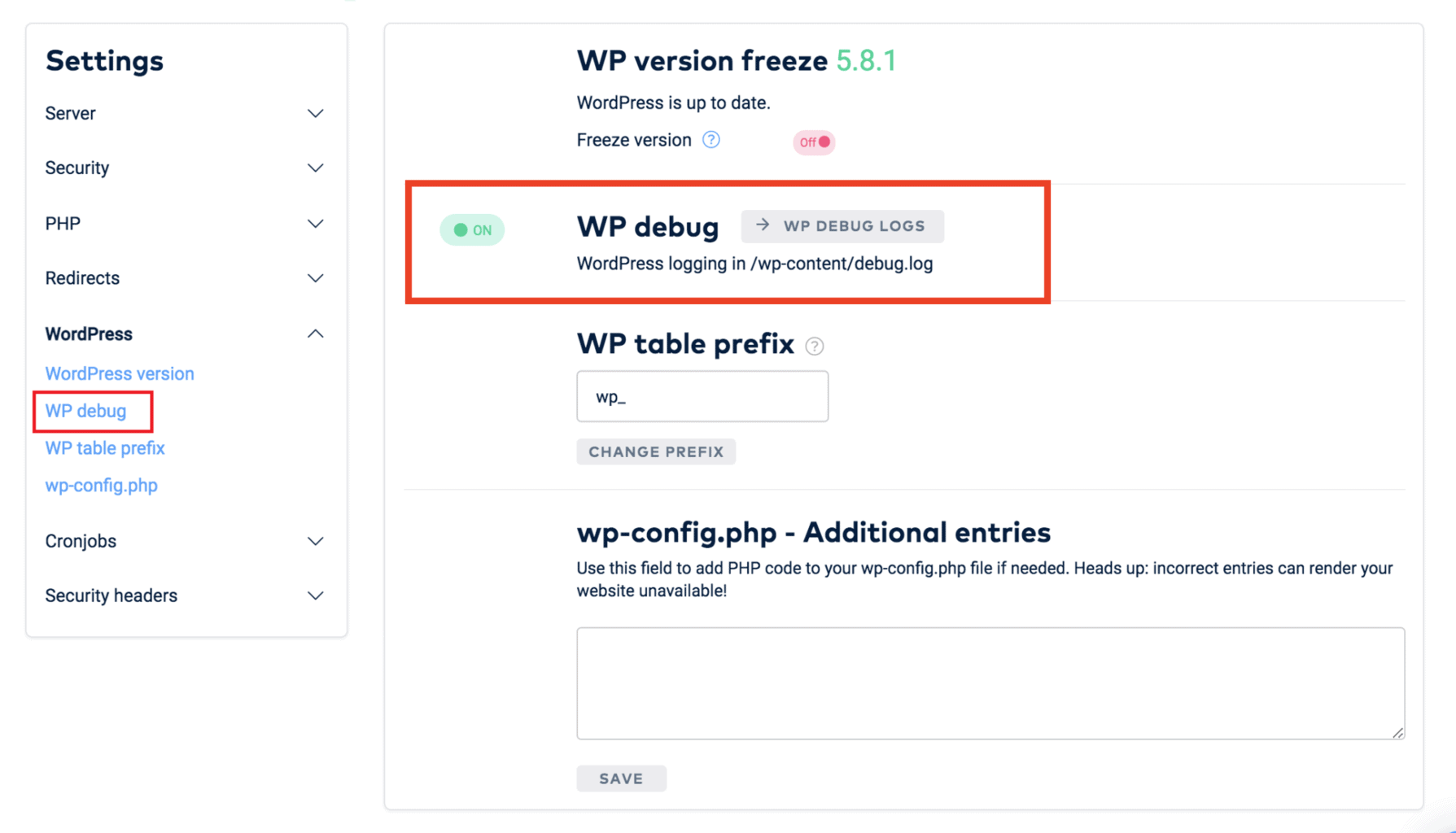
Om du klickar på WordPress Debug Logsefter att ha aktiverat WP Debug Mode kan du i Live Log se vilka fel som uppstår på din webbplats WordPress . Du kan komma åt själva felsökningsloggen antingen via inställningarna i WP Debug-posten (se skärmdump) eller viaöversikten BOX . Du kan också komma åt WP Debug Log-filer via FTP: Dina loggfiler lagras i /wp-content/ i filen debug.log.

Mer information om felanalysen av din WordPress-webbplats på Raidboxes finns i vårt hjälpcenter.
Behöver du wp-config.php för felsökning?
Vid Raidboxes du kan använda WordPress felsökningsläge med bara ett klick i Dashboard aktivera. Wp-config-.php är skrivskyddad av säkerhetsskäl. I inställningarna för din Box under WordPress > wp-config.php men du kan lagra specialposter om det behövs.
Mycket viktigt: Använd bara den här funktionen om du är säker på vad posterna gör. Eftersom redigering av wp-config .php kan leda till en felaktig webbplats. Så innan du lägger till en post bör du kontrollera om du redan har gjort en säkerhetskopia.
I nästa avsnitt förklarar vi hur du aktiverar WP Debug Mode via wp-config.php när du utvecklar lokalt.
Aktivera WordPress Debug lokalt
I din lokala utveckling kan du aktivera wp-debug genom att redigera filen wp-config.php i roten av mappen WordPress och lägga till följande kod:
// Dies aktiviert das Debugging.
define( 'WP_DEBUG', true );Du kan också upptäcka att detta uttalande redan har lagts till, men att värdet är falskt. Om så är fallet, sätt den bara till true.
// Dies deaktiviert das Debugging.
define( 'WP_DEBUG', false );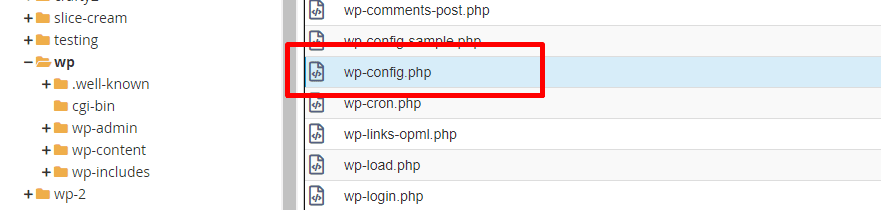
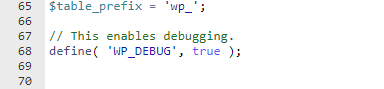
Här vill jag än en gång betona hur viktigt det är att ha en backup. Nu är en bra tidpunkt att kontrollera detta igen.
WordPress Felsökningsläget är nu aktivt - och nu?
Nu när wp-debugger är aktiverad visas fel direkt i webbläsarens fönster (om WP_DEBUG_DISPLAY är inställt på true) - detta är både en förbannelse och en välsignelse. Å ena sidan kan du se fel, men å andra sidan kan alla användare av din webbplats se dem, vilket inte är optimalt. För att ge dig ett exempel har jag lagt till en liten okänd funktion i sidfoten på standard WordPress Themes "Twenty Twenty-One".
Innan du aktiverar wp-debug:
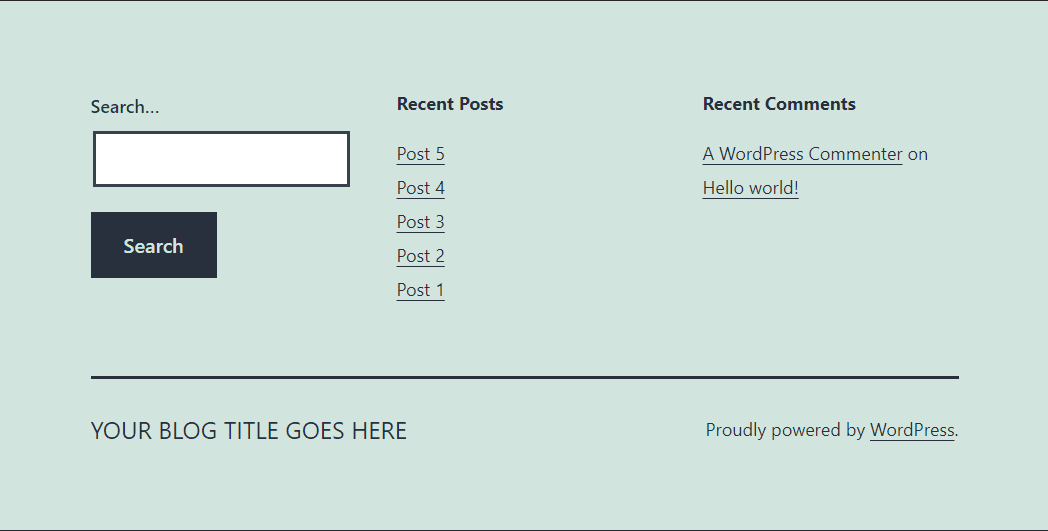
Efter att ha aktiverat wp-debug:
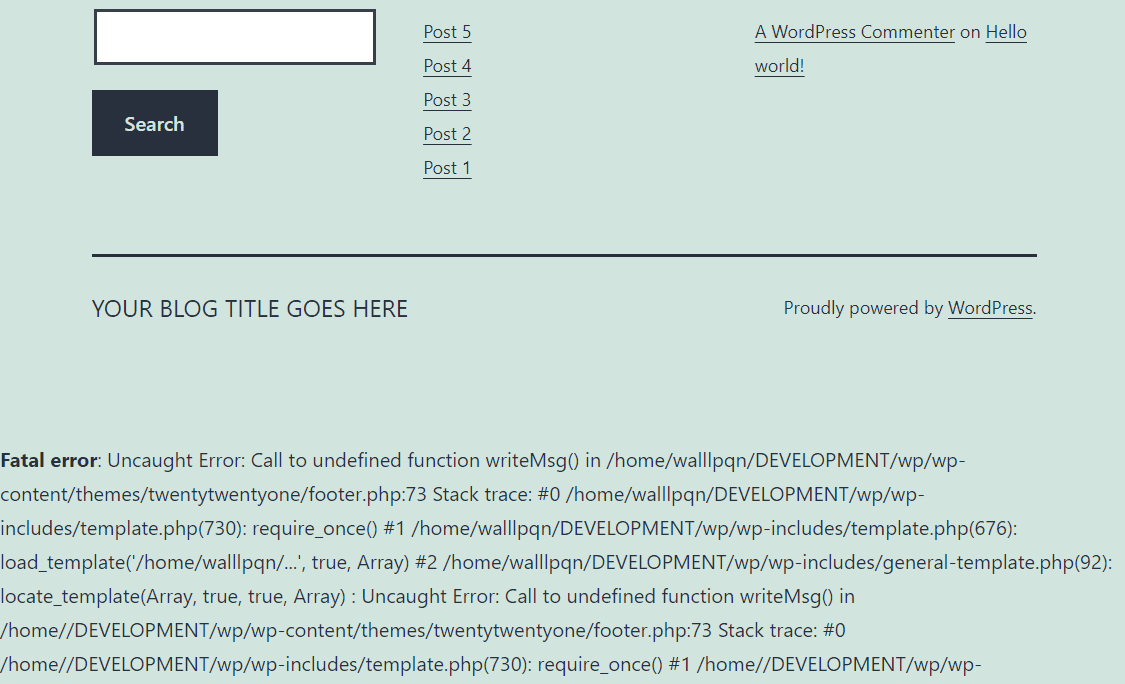
Du vill förmodligen inte att besökarna på din webbplats ska se detta, eller hur? Felmeddelandet stör inte bara designen utan kan även avslöja känslig information. Innan jag gjorde några ändringar i utdataprogrammet, fanns till exempel mitt användarnamn med i utdataprogrammet och med denna information kan en hackare inleda en attack.
Loggas dina misstag?
Så här aktiverar du felsökningsläget på WordPress och förhindrar att fel visas i din HTML-kod
Lyckligtvis finns det en lösning på detta problem på WordPress . Lägg till följande kod i din wp-config.php:
define( 'WP_DEBUG_DISPLAY', false );Detta förhindrar att fel visas i HTML-koden på din webbplats och besparar dina användare den mardröm som du kan ha orsakat. Den sista pusselbiten är hur man kontrollerar fel utan att publicera dem. Välkommen till felloggning!
Aktivera felloggning i WordPress
I filen wp-config.php måste du aktivera felloggning från WordPress . Detta kommer att skapa en loggfil med loggar och information om de fel som uppstått på din webbplats.
define( 'WP_DEBUG_LOG', true );Loggfilen finns vanligtvis i mappen wp-content på din webbplats WordPress , om du inte har en giltig filväg för loggen enligt nedan:
define( 'WP_DEBUG_LOG', '/tmp/wp-errors.log' );Felloggen skrevs dock till rotkatalogen WordPress . Så om du inte hittar felloggen i mappen wp-content bör du leta någon annanstans:
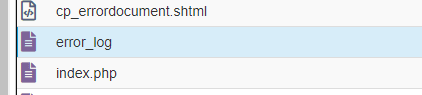
Granskning av en felprotokoll
Felloggar ger dig ganska tydliga indikationer på vad som gick fel. Men bara för att något är tydligt betyder det inte att du förstår det, så låt oss dela upp det.

- Feltid: [12-apr-2021 20:32:47 UTC]
- Typ av fel: PHP Fatal Error
- Orsak till fel: Oavslutat fel: Anrop till odefinierad funktion writeMsg() i
- Om felet inträffade: /home/XXXXXXX/DEVELOPMENT/wp/wp-content/themes/twentytwentyone/footer.php:73
Om du undrar vad felet jag har lagt in är, så har jag definierat en felaktig metod som heter writeMsg() i filen footer.php som orsakar ett fel.
Glöm inte att avaktivera!
Är WordPress :s fellogg för stor?
Felloggar kan växa med tiden om de inte kontrolleras. Kom ihåg att inte bara fel, utan även varningar och tips loggas. När det finns nya versioner av PHP kan vissa metoder bli föråldrade eller till och med Plugins kan inte längre stödjas. I så fall kommer fler fel att genereras.
Normalt sett bör en fellogg bara vara några kB stor, men även då är det tråkigt att söka igenom den. I värsta fall loggas felen i en fil som redan är flera MB stor och innehåller tusentals rader text. Förutom att det är mer förvirrande leder detta till långsammare reaktionstider i loggfilen och kan sakta ner din felsökning enormt på grund av väntetiderna när loggfilen laddas. Vad kan man då göra?
Ladda ner filen för arkivering och radera den sedan!
Om WordPress :s felloggar har aktiverats i wp-config.php och ingen error.log-fil kan hittas, skapar WordPress en helt ny fil och fyller den med de aktuella felen.
Slutsats
Att felsöka kod gör utvecklingen både utmanande och givande. Misstag tvingar dig att utvidga dina kunskaper, utveckla en positiv attityd och tänka utanför boxen. Om du har några frågor eller problem med att felsöka din WordPress -webbplats kan du lämna en kommentar eller kontakta oss i supportchatten. Ha kul med felsökningen!
Har du fler frågor?
Om du har ytterligare frågor om WordPress Debug Mode, vänligen använd kommentarfunktionen! Är du intresserad av aktuella ämnen relaterade till WordPress, webbdesign och online-verksamhet? Följ sedan Raidboxes på Twitter, Facebook,LinkedIneller via vårt nyhetsbrev.
